3dsmax中的晶格物体想要呈现出不同的形状,我们可以修改几何体和支柱参数,下面我们就来看看详细的教程。
1、打开3ds max软件,创建一个长方体,并且已经应用了“晶格”变形器。
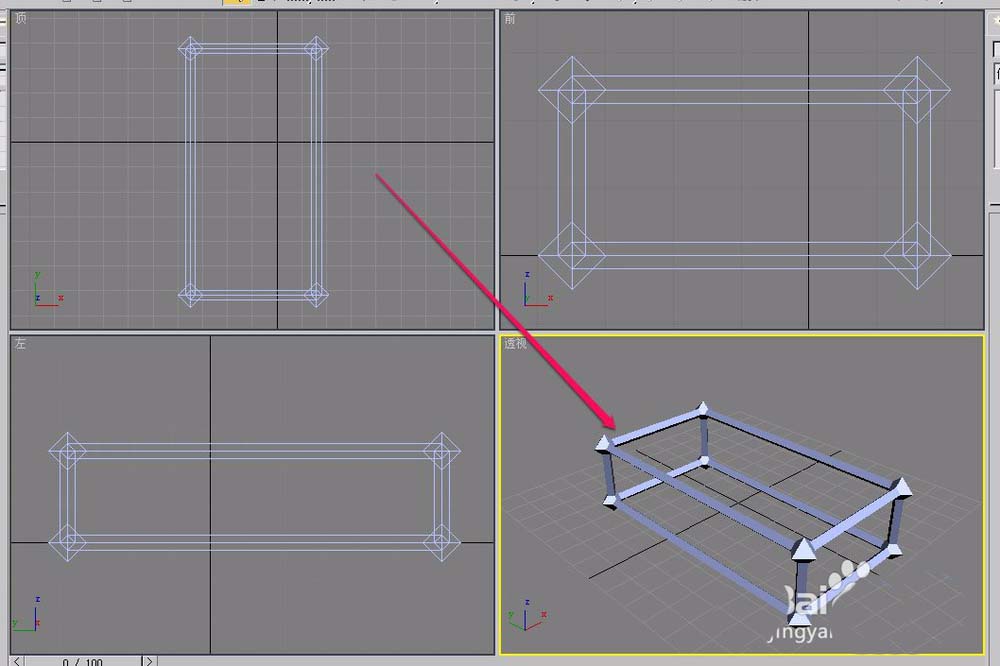
2、选中晶格长方体,打开“修改”选项卡。
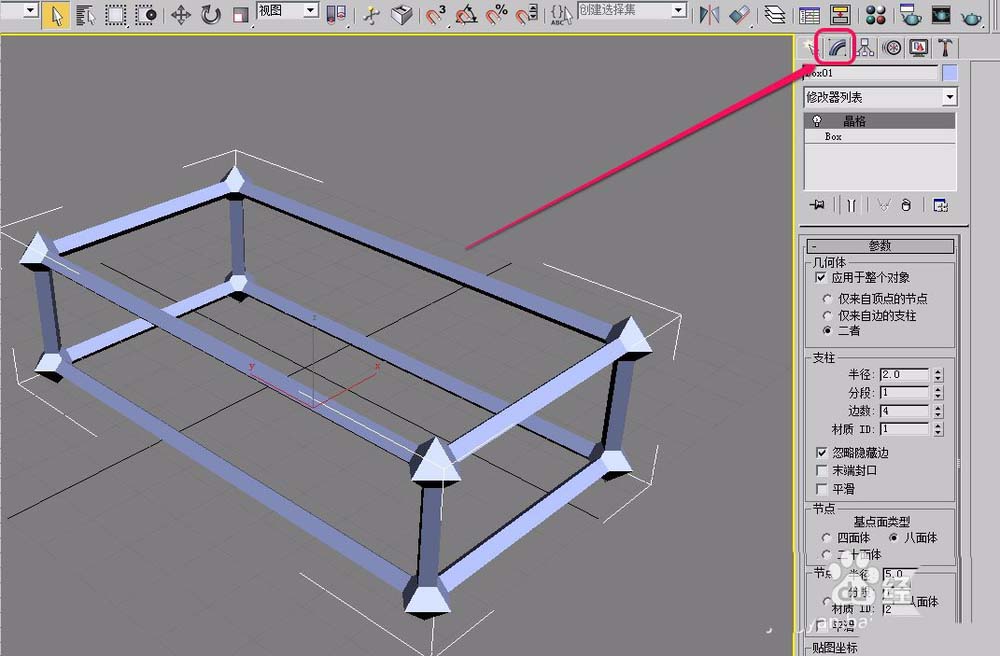
3、打开“参数”卷展栏。
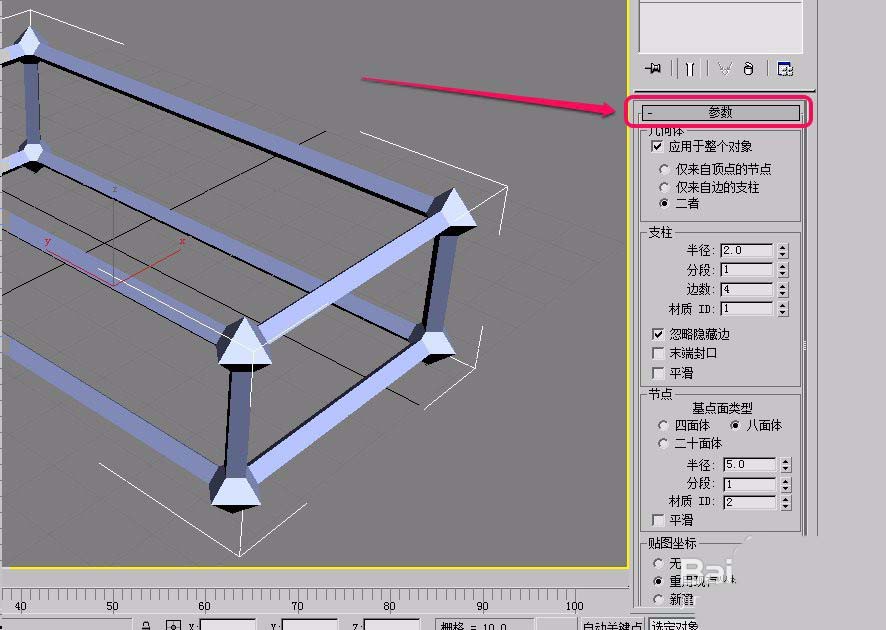
4、我们先来看“几何体”组。“仅来自顶点的节点”,当此选项勾选以后,可以看到,晶格长方体只剩下了 8 个节点。
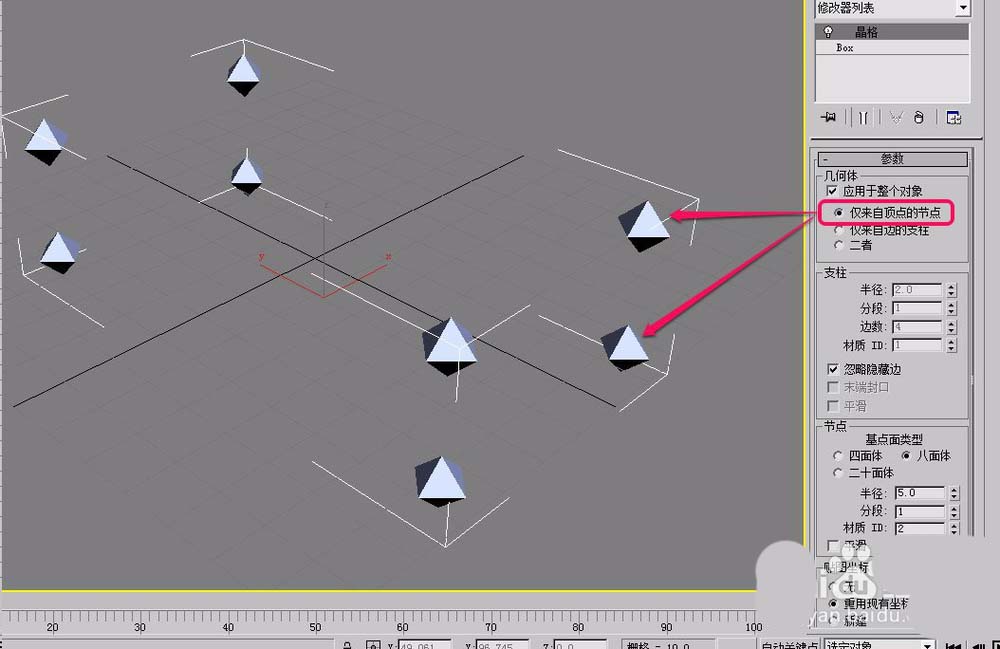
5、“仅来自边的支柱”,当勾选以后,晶格长方体将显示出所有支柱形状。
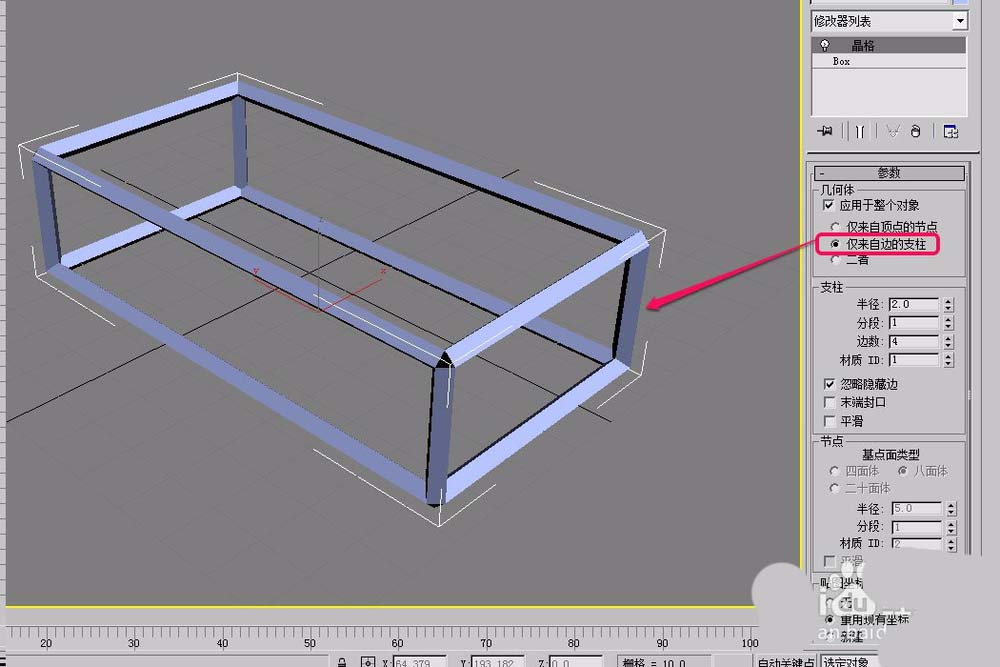
6、“二者”,当勾选此选项时,支柱和节点都将显示出来。
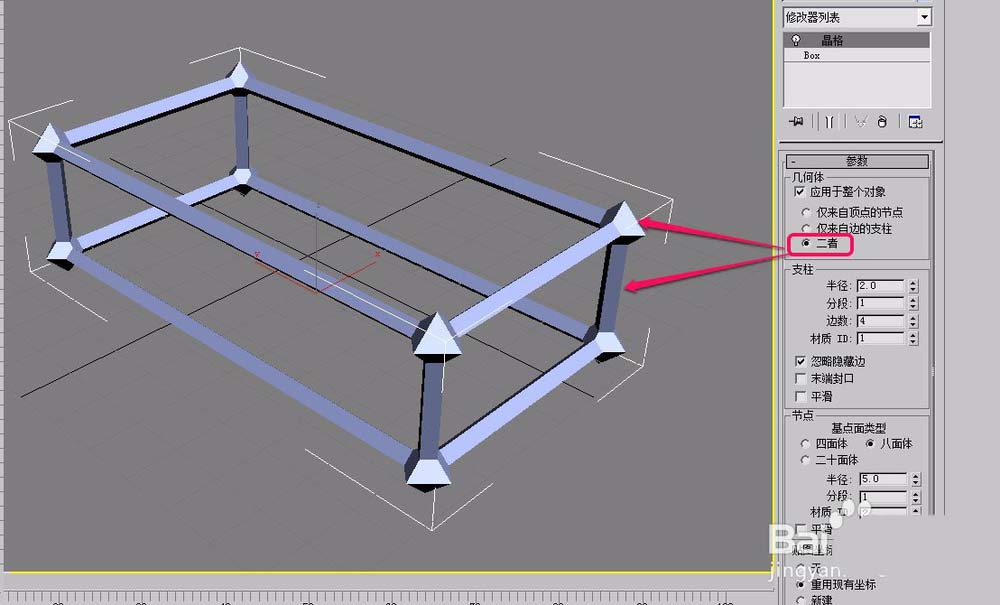
7、下面我们来看“支柱”组。“半径”,指的是支柱的横截面的半径大小。半径越大,支柱越粗。
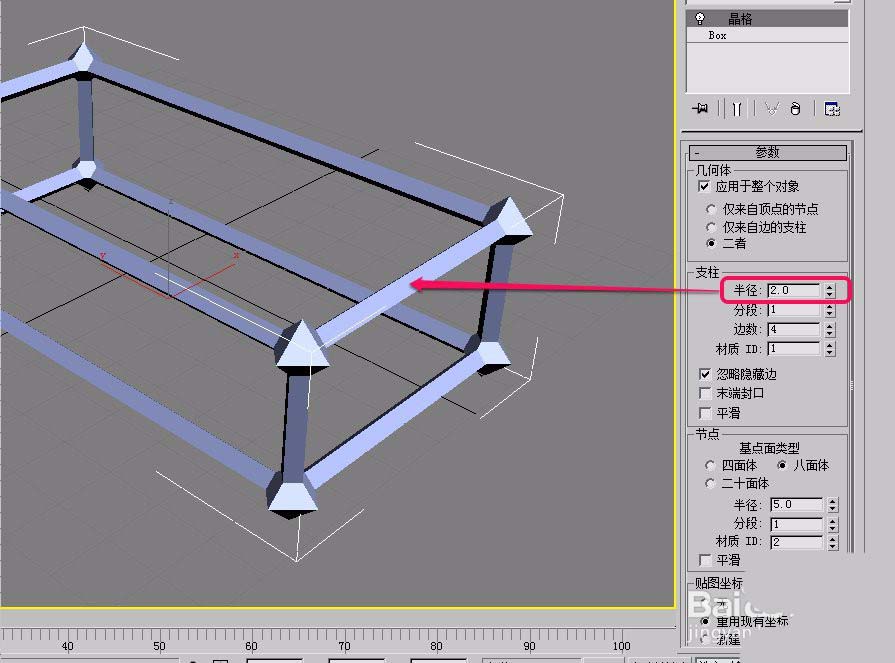
8、下图是“半径”值分别为 0.5 和 6.0 时支柱的粗细对比。

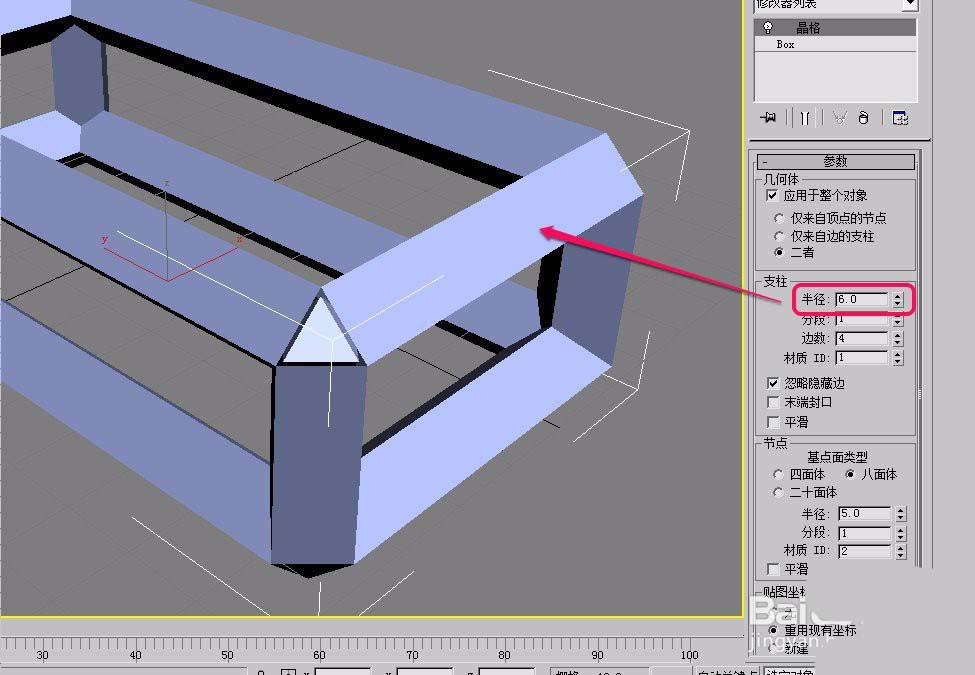
9、“分段”,指节点之间的分段数。分段数越多,细节越好。
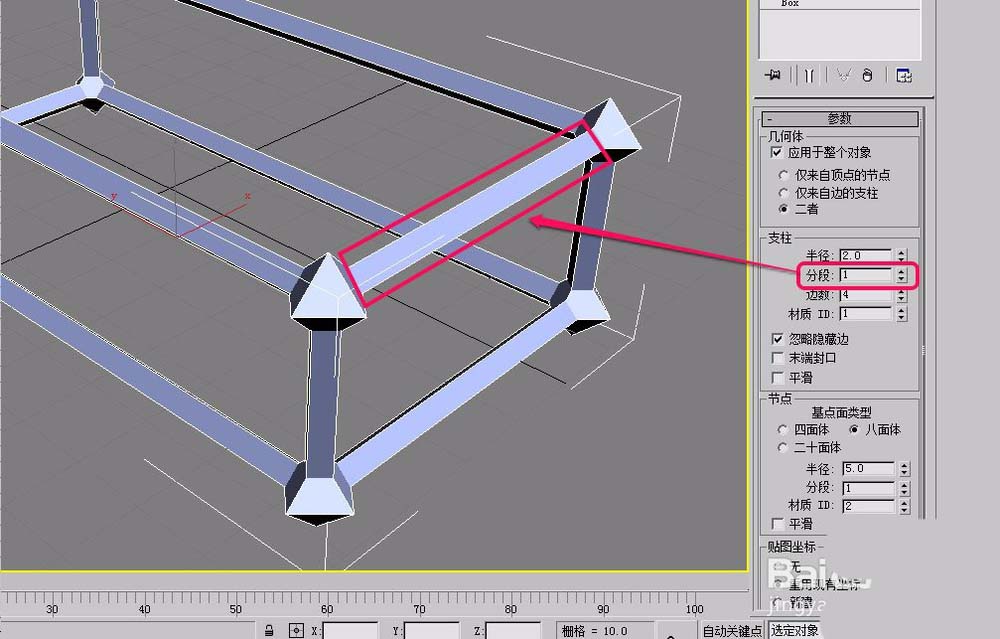
上一页12 下一页 阅读全文
